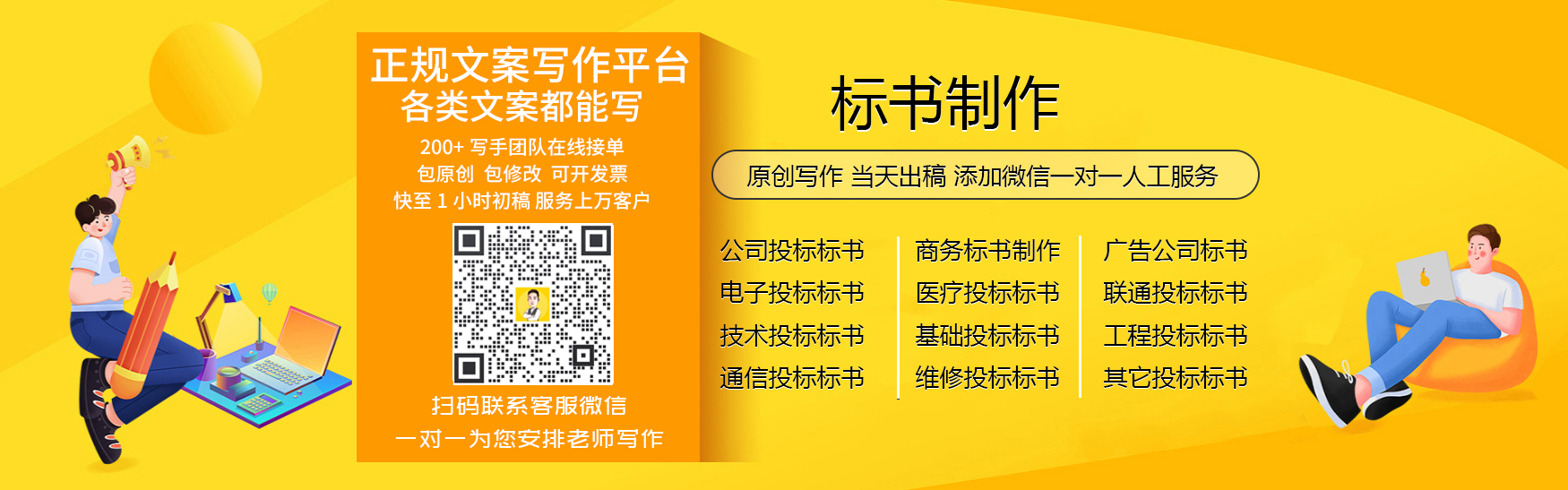电子标书制作怎么生成标书(分享实操教程)
 排版顺序(以WPS为操作工具进行演示)
排版顺序(以WPS为操作工具进行演示)
确定格式(字体、字号、行距)
确定标题(标题类型、字体、字号、标题样式)
确定页眉页脚格式(内容、字体、字号)
确定整体框架(按照电子招标文件响应文件格式)
一、确定格式
1、打开wps新建空白文档,修改文档名称为项目名称+投标书,保存
2、进入主界面,点击开始工具栏
3、根据招标文件要求设置对应的字体字号行距,例如宋体,小四,1.5倍行距;
右击正文进入修改样式菜单选项
修改字体为宋体,字号为小四,行距为1.5倍行距,然后点击左下角格式-段落,修改段落样式
设置行距,首行缩进等样式
二、确定标题格式
标题可以分类管理标书章节内容,标书编制一般用到三标题,合理的标题设置可以快速的生成目录
1、打开wps,点击开始菜单,找到标题设置位置,右击对应标题别进行设置
2、右击标题一,点击修改样式,设置字体、字号、加粗、1.5倍行距
3、二三标题操作方法同上,设置完成后可自动生成目录,目录等根据标题等相互对应
三、页眉页脚格式
1.打开wps主界面,选择“插入”
2,点击“页眉页脚”进入设置界面
3.点击页眉–编辑页眉
4、输入页眉内容,设置字体,字号
5、双击空白处,页眉插入完成
6、页脚操作同上
四、确定标书整体框架(按照电子招标文件响应格式)
1、投标书的框架要根据招标文件要求来设定,打开电子招标文件复制响应文件格式,根据招标文件标题等,按顺序设置所有标题的等。
2、按照招标文件响应格式确定好整体框架之后,填写对应内容进行响应
3、标书制作完成后,再封面后新插入空白页,在wps主界面,点击引用,自动生成目录
选择三目录 自动生成
免责声明
版权声明:本文内容由网友上传(或整理自网络),原作者已无法考证,版权归原作者所有。省心文案网免费发布仅供学习参考,其观点不代表本站立场,本站不承担任何法律责任!